[レビュー]Surface Go2は軽くて使いやすくeSIMにも対応したノートパソコン

Surface Go 2はスタイリッシュなデザインのPCです。タブレットとしても使うことができますし、専用のキーボード(タイプカバー)を取り付けると、ノートパソコンとしても使えます。
キーボードをつけた状態でも1kgを大きく切る軽さです。とても使いやすく、そして持ち運びがしやすいです。自宅で気軽に使えるだけでなく、出張などの仕事用PCとしても便利です。
インターネットにはWi-Fiで接続できるのはもちろんのこと、SIMカードやeSIMでのLTE通信に対応したモデルもラインナップされています。
実際にSurface Go 2を使ってみましたので、そのレビューをご紹介します。
直販サイトでは、本体と同時購入で専用キーボード(タイプカバー)やペン、メーカー延長保証が最大40% OFFになります。また、販売ページ上にある「利用資格を確認」というボタンを押すと特別価格で購入できる場合がありますのでお試しください。
詳細はこちら → Surface Go 2 (直販サイト)
このページの内容
気軽に使えて、簡単に持ち運べる便利なノートパソコン
Surface Go 2は10.5インチのPCで、とてもコンパクトにできています。小さくて軽いので、スマホのように気軽に使うことができます。机やテーブルの上に置いておいても邪魔になりませんし、引き出しの中にも簡単に収納できます。この手軽さがとても便利です。

実際の大きさをノートと比較してみました。下の写真はA4ノートにSurface Go 2を重ねてみたところですが、A4ノートよりも一回り以上小さくできています。

続いてB5ノートとの大きさ比較です。写真を見るとわかるように、B5ノートとほぼ同じ大きさです。これだけコンパクトだと取り扱いやすいですね。
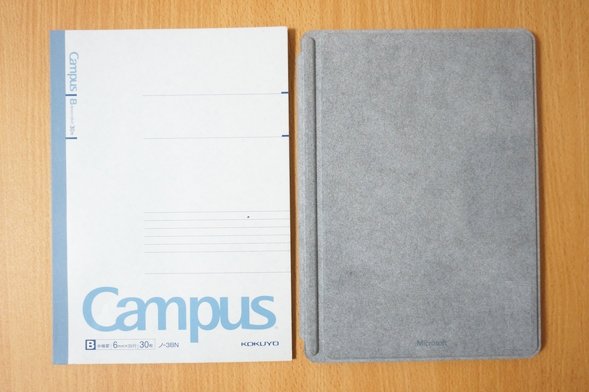
Surface Go 2はキーボードとディスプレイを分離することが可能です。ディスプレイだけを使って、タブレットPCとしても使うことができます。タブレットにするとさらに軽くなります。

実際にどれくらいの重さかを測定してみると、タブレット単体では542g、キーボードは243g、そしてキーボード+タブレットの状態では785gとなりました。一般的なノートパソコンだと1kg~2kg前後のものが多いので、圧倒的に軽くなります。
これだけ軽いと、PCを持って場所を変えたり部屋の移動をしたりするのが簡単にできます。フットワークが軽くなって、PCを使う機会が増えそうですね。


また、カバンに入れてもかさばらず、しかも軽いので疲れにくくなります。外に出かけてブログの更新を行ったりすることも簡単にできますし、出張用のPCとして持ち運ぶのも便利です。疲れずに気軽に持ち運べるうえに、スマホよりも画面が広いので作業効率が上がります。

スタイリッシュな専用キーボード(タイプカバー)を使おう
Surface Go 2には専用のキーボードが用意されています。このキーボードはタイプカバーと呼ばれ、別売りとなっています。カラーはプラチナ、アイスブルー、ブラック、ポピーレッドの4色から選ぶことができます。なお、このレビューではアイスブルーのタイプカバーを利用しています。

このタイプカバーをつけるととてもスタイリッシュに見えるので、是非とも使いたいところです。実際、タイプカバーをつけたSurface Go 2を使っている人を見ると、とてもオシャレに見えます。しかも、タイプカバーはディスプレイを保護する役割もあるので、故障を防いで長く使うという意味でも用意しておくと良いでしょう。
タイプカバーは下の写真のようになっています。

キーボードの上部は下の写真のようになっていて、ディスプレイの下部と磁力で結合できるようになっています。ディスプレイとキーボードを近づけると、マグネットの力で吸い付けられるようにピタッとくっつきます。取り外すときは、軽い力で引っ張れば簡単に外すことができます。

キーボードとディスプレイを結合させたところです。

キーボードの上部は少し折ることができ、ディスプレイの下側にマグネットでくっつけることができます。キーボードに緩やかな角度がつき、入力がしやすくなります。写真を見てもわかる通り、ディスプレイにキーボードをくっつけても、フレームにあたる部分に結合しているので、ディスプレイが隠れて見えなくなることはありません。

実際に入力しているところです。10.5インチの大きさなのですが、手の付け根から中指の先までが18.5cmくらいまでであれば、問題なく入力できると思います。下の写真は、手の大きさが17.5cmの場合です。手のひらがしっかりとキーボードに乗っていて快適に入力することができました。

キーボードを細かく見ていきましょう。スタンダードな日本語配列のキーボードです。画面の明るさやボリュームの調整ボタンなども搭載されていて、一般的なノートパソコンと同じように使うことができます。

Enterキーの周辺で、少しだけ小さくなっているキーがいくつかありますが、問題なく入力できます。

タッチパッドです。

バックライトにも対応しています。照明が落ちるセミナー会場で入力作業をするような場合など、暗い場所で作業するような時にも使えます。

タブレットとして使うのも便利
Surface Go 2はタブレットPCとして使うことができます。画面に触って操作できます。

タブレットPCとして使う場合は手で持つこともできますし、下の写真のように自立させることも可能です。手で持っているよりも、立てておくと疲れることもありませんし、手がフリーになって動きやすいです。

YouTubeの動画を見るときや、雑誌などの書籍を読む、ネットでレシピを見ながら料理をする、というような場合に活用できます。スマホよりも画面サイズが大きくなりますので、より見やすく、そして操作もしやすくなります。
本体の背面にスタンドがついていて、スタンドの角度は自由に調整することが可能です。見やすい角度に簡単に設定できます。

Officeソフトが標準で搭載され、資料の作成にすぐ使える
Surface Go 2は標準でMicrosoft Office Home and Businessが搭載されています。 Word, Excel,
PowerPoint, Outlook, OneNoteが最初から入っていますので、報告書やレポートなどの 書類作成やプレゼン用の資料作成にも対応することができます。
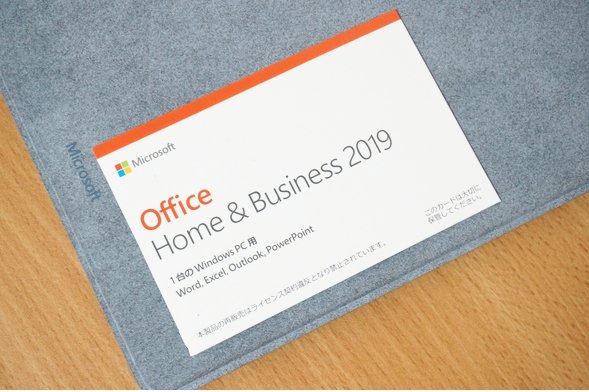
出張など外出先で使用するモバイルPCとしてSurface Go 2を使う場合、Microsoft OneDriveというクラウドストレージを利用すると便利です。
OneDriveはMicrosoftアカウントに紐づけることができるので、複数の端末を同じMicrosoftアカウントに登録しておくと、これらの端末間で同じファイルのやり取りを簡単に実現でき、複数の端末間でデータの連携・同期がしやすくなります。ちなみに、OneDriveは5GBまで無料で利用できます。
たとえば、出張先でOfficeソフトを使って書類を作成しOneDriveに保存しておくと、会社のPCからも同じデータを利用することができるようになります。いちいちファイルを移し替えたり、メールで送ったりする必要もありません。
ファイルをOneDriveに保存しておくことで、Surface Go 2を使って外出先でも作業をすることが簡単にできるようになります。
鮮やかな映りのディスプレイ
Surface Go 2のディスプレイは鮮やかな表示が可能です。真正面からはもちろんのこと、上や横から見ても色合いが変化することなく、綺麗に表示されます。とても映りの良いディスプレイです。
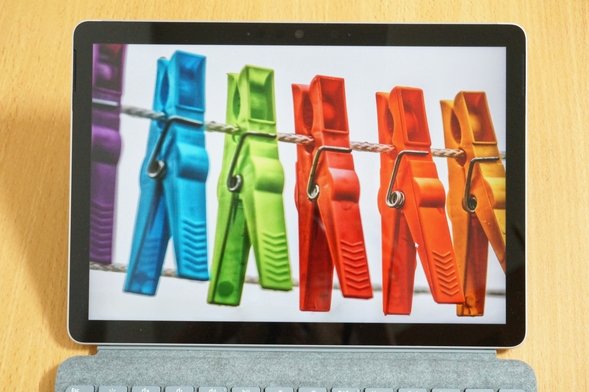

解像度は1920×1280となっていて、少し縦長です。一般的なノートパソコンに搭載されることが多い1920×1080のディスプレイよりも、Surface Go 2では一画面に表示される情報量が増えます。より効率的な作業を行うことができるでしょう。

デジタルペンが使える
Surface Go 2はデジタルペンに対応していて、画面に直接手書き入力ができます。イラストを描いたり、メモをとったりするのに使うことができます。
特に仕事の場面では、下の写真のように会議や打ち合わせの議事録をとることができて便利です。ホワイトボードの代わりに使うのも良いでしょう。Officeソフトに含まれるWordやOneNoteなどのソフトを使うことで、簡単に手書き入力ができます。作成した議事録はそのままPDFにして関係者に配布することができますので、業務時間の短縮にもつながります。

また、書類の確認や添削などに使うのも便利です。修正する箇所をわかりやすく示すことができますので、業務がスムーズに進みます。
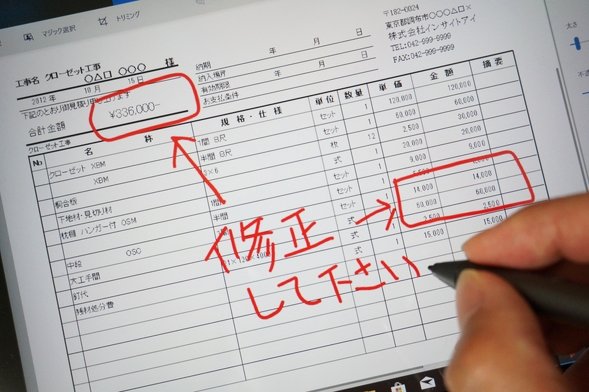
Wi-FiまたはLTEでインターネットに接続できる
インターネットにはWi-Fiで接続することが可能です。Wi-Fi6にも対応していて、高速な通信が可能です。
CPUにCore m3を搭載したモデルでは、Wi-Fiでの通信に加えて、LTEによるネット通信にも対応しています。nanoサイズのSIMカード、またはeSIMを使った通信を行うことができます。

SIMフリーですので、格安SIMを使って通信料金を節約することができます。また、モバイルルーターを使わなくて済むので、簡単にネットに接続できるのも便利です。
周辺機器との接続に必要なインターフェース
周辺機器との接続に必要なインターフェースは、本体の側面にとUSB Type-Cポートが1つ、そして本体の背面側にmicro SDカードスロットが搭載されています。
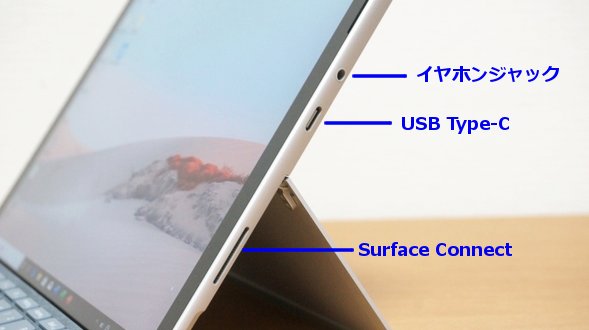

本体の上部には電源ボタンと音量を調整するボタンが配置されています。

Surface Connectというのは電源コネクタになり、ACアダプターを接続します。

搭載されているインターフェースは少なめです。そのため、マウスを使う場合は有線タイプではなく、Bluetoothを使った無線タイプを利用するのが良いです。Surface Go 2ではBluetoothのマウスを使うことができます。

プレゼンで使うならUSB Type-Cを利用するかHDMI変換アダプターがあると安心
ビジネスで使う場合、顧客先などでPCの画面をモニターやプロジェクターに映し出しながらプレゼンを行うことがあります。Surface Go 2ではHDMIポートがないため、USB
Type-Cポートを利用することになります。
USB Type-Cポートはディスプレイ出力に対応しているので、USB Type-C対応のディスプレイを使うと、USB Type-Cケーブル一本でプレゼンに対応することができます。
ただ、まだまだHDMIに対応したディスプレイやプロジェクターが多いので、USB Type-CをHDMIに変換するアダプターがあると安心です。

このアダプターをUSB Type-Cポートに挿してHDMIケーブルをつなげば、簡単にSurface Go 2の画面をモニターやプロジェクターに映し出すことができます。
サイズは小型で、Amazonなどで2,000円程度で販売されています。
詳細はこちら → USB Type-C & HDMI変換アダプター
実際にこのアダプターを使ってSurface Go 2の画面をモニターに映し出すことができました。
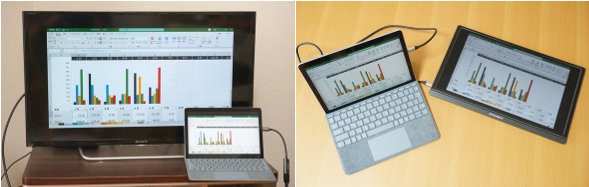
(右) USB Type-Cケーブルを使って、モバイルモニターにSurface Go 2の画面を映したところ。
カメラとマイク、スピーカーを搭載し、テレワークにも対応できる
カメラはディスプレイ側と背面側の2か所に搭載されています。スマホでいうInカメラとOutカメラにあたります。ディスプレイ側のカメラは顔認証にも対応していて、顔パスでログインすることができます。
[背面に搭載されたカメラ]
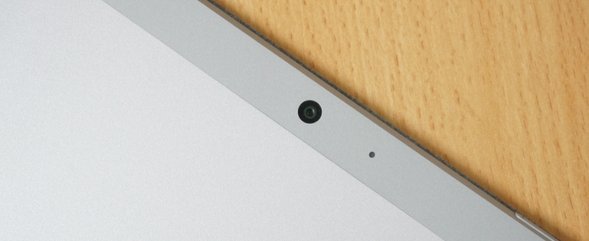
[ディスプレイ側に搭載されたカメラ]

Surface Go 2にはカメラとマイク、スピーカーが搭載されていますので、テレワークに活用することができます。
バッテリー持続時間は最大10時間
バッテリーの持続時間は最大で約10時間となります。
ACアダプターは下の写真のようになっています。手の平よりもだいぶ小さく、とてもコンパクトな作りになっています。


重さはたったの138gとなっていて、非常に軽いです。本体と合わせても1kgを切りますので、ACアダプターを持ち歩くのも全く問題ないです。

スペック詳細
Surface Go 2のスぺックは以下の表のようになっています。
| OS | Windows 10 Home (Sモードで出荷) | |
|---|---|---|
| CPU | Intel Pentium Gold 4425Y | Intel Core m3 |
| メモリ | 4GB / 8GB | 8GB |
| ストレージ SSD |
eMMC 64GB SSD 128GB |
SSD 128GB |
| 光学ドライブ | なし | |
| サイズ | 10.5インチ | |
| LTE | - | nano SIM eSIM |
| 液晶 | PixelSenseディスプレイ タッチパネル 解像度: 1920 x 1280 |
|
| USBポート | USB Type-C ×1 | |
| HDMI | - | |
| VGA | - | |
| SDカードスロット | micro SDカードスロット | |
| Office | Office Home and Business 2019 | |
| 有線LAN | なし | |
| 無線LAN | Wi-Fi 802.11 a/b/g/n/ac/ax | |
| 重量 | 544g~ (本体のみ) |
553g~ (本体のみ) |
| デジタルペン | 別売り | |
| 専用キーボード (タイプカバー) |
プラチナ、アイスブルー、ポピーレッド、ブラック | |
CPUはPentium GoldまたはCore m3を選択することができます。
Pentium Goldモデルはメモリ4GB、ストレージにeMMC 64GBを搭載したものと、メモリ8GB、ストレージがSSD 128GBのモデルを選ぶことができます。
Core m3モデルはメモリ8GB、ストレージがSSD 128GBとなりますが、ネット接続がWi-Fiに加えて、SIMによるLTE通信が可能となります。
CPUの性能はPentium Gold < Core m3となります。より性能の高いCPUを選択する場合や、LTE通信が必要な場合にはCore m3搭載モデルを選択すると良いでしょう。
性能は抑えめですが、インターネット、メール、Officeソフトを使った書類作成、ビデオ通信ソフトを使ったテレワークなどの一般的な使用であれば、十分快適に使うことができます。できればメモリを8GBにしておくと、複数のソフトを立ち上げても動作が安定します。
OSはWindows 10 Home Sモードが搭載されています。Sモードは、Microsoftストアにあるアプリしかインストールできず、ブラウザはMicrosoft Edge、検索エンジンはBingとなります。他のブラウザや検索エンジンは使えません。その分、セキュリティを高く保てるというメリットがあります。
ただ、Sモードは簡単に解除することができるので、いろいろなアプリをインストールしたり、別のブラウザを使用したいというような場合には解除して使うと良いでしょう。一度解除すると、Sモードには戻せませんのでご注意ください。
Officeソフトが標準でインストールされています。Office Home and Businessなので、Word、Excel、PowerPoint、Outlook、OneNoteが含まれていて、書類作成や閲覧、メールの送受信に使うことができます。
外観のチェック
Surface Go 2の外観をチェックしましょう。今回はタイプカバーがアイスブルーののカラーのものを使用しています。本体とタイプカバーを接続した状態です。
まず、タイプカバー側から見たところです。タイプカバーにはアルカンターラと呼ばれるスウェードのような質感の素材が用いられています。肌触りが良く、とてもオシャレな雰囲気がします。


前から見たところです。


キーボードです。

後ろから見たところです。

キーボードを外して、タブレットとして使用しているところです。キックスタンドが使えますので、自立させることができます。

各側面になります。




まとめ
Surface Go 2は、ノートパソコンとしてもタブレットPCとしても使える便利なパソコンです。キーボードを取り付けた状態でも1kgを大きく切るので、気軽に使えますし、外出先に持って行くのも簡単です。
スマホよりも画面が広くて見やすいので、ちょっとした調べ物をしたいときや、動画を見たり、電子書籍を読んだりするのに便利です。また、仕事用のPCとして、出張やOfficeソフトを使った書類作成、メール送受信などに活用できます。
コンパクトで軽量なWindowsノートPCを探している人は、是非検討してみてはいかがでしょうか。
直販サイトでは、本体と同時購入で専用キーボード(タイプカバー)やペン、メーカー延長保証が最大40% OFFになります。また、販売ページ上にある「利用資格を確認」というボタンを押すと特別価格で購入できる場合がありますのでお試しください。
詳細はこちら → Surface Go 2
- [レビュー]Surface Pro 7はビジネスにとても便利なノートパソコン
- [レビュー]Surface Laptop 3は仕事で使いやすいノートパソコン
- おしゃれで持ち運びできる軽量ノートパソコン
- 1kg以下の超軽量ノートパソコン
